Hvordan sende iPhone Mail fra en annen konto
Hva du bør vite
- Åpne en ny melding eller et svar i iPhone Mail-appen.
- Trykk på Kopi/Blindkopi, Fra i e-postoverskriften for å utvide feltene.
- Trykk på Fra felt. Velg en annen utgående e-postkonto fra popup-listen.
Denne artikkelen forklarer hvordan du sender iPhone Mail fra en annen konto. Den inneholder informasjon om hvordan du bruker flere kontoer på iPhone. Disse instruksjonene gjelder for iOS 14 til og med iOS 10.
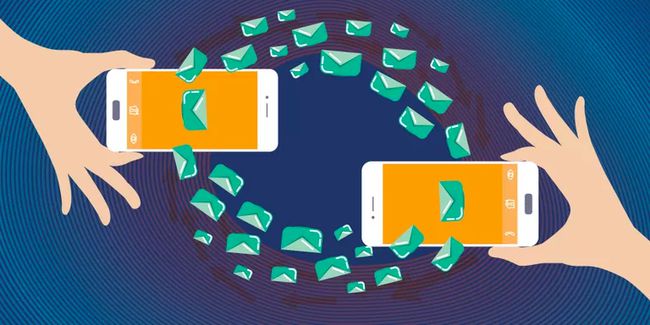
Hvordan sende e-post fra en annen konto i iOS Mail
Mail-appen i iPhone iOS sender og mottar e-poster fra så mange kontoer som du har på telefonen. Etter at du har konfigurert en andre (eller påfølgende) e-postkonto, låser du opp funksjonaliteten for å spesifisere den utgående kontoen for en gitt melding.
For å velge kontoen som e-posten eller svaret du skriver i iPhone Mail skal sendes fra:
Start med en ny melding eller svar i iPhone Mail. Det vil vises en Fra-adresse.
Trykk på Kopi/Blindkopi, Fra å skille feltene.
Trykk på Fra feltet for å velge en annen Fra-adresse enn den som vises.
-
Trykk på adressen i popup-listen over e-postkontoer du vil bruke. Den vises automatisk i e-post Fra-feltet.

Fortsett å adressere og skrive meldingen og sende den.
Slik bruker du flere kontoer i iOS Mail
Når du endrer Fra en linje i en utgående melding, endrer du også kontoen som meldingen sendes fra. For eksempel hvis du setter opp en iCloud-konto og en Gmail-konto på din iPhone, og du bytter fra den ene kontoen til den andre når du sender en melding, den utgående meldingen vises i mappen Sendt e-post for den kontoen, og svar leveres til innboksen til kontoen som ble sendt den.
Med andre ord, du endrer kontoen, ikke bare adressen, som styrer den aktuelle meldingen.
